Come creare la suoneria personalizzata e impostare la suoneria su iPhone / Android
 Pubblicato da Somei Liam / 17 marzo 2021 09:00
Pubblicato da Somei Liam / 17 marzo 2021 09:00 Creare una suoneria personalizzata è un ottimo modo per personalizzare il tuo telefono. Molto tempo fa, l'unico modo per ottenere suonerie personalizzate sul telefono era acquistarle dal proprio fornitore di servizi. A circa $ 1-2, questo metodo è ancora un'opzione oggi, ma per fortuna, ora puoi creare le tue suonerie gratuitamente e caricarle sul tuo dispositivo.
Con questo metodo fai-da-te, sarai in grado di trasformare qualsiasi parte di audio in una suoneria, qualsiasi parte della tua canzone preferita.
C'è un modo migliore: sai che puoi anche creare suonerie sul tuo computer e trasferirle sul tuo iPhone? Puoi registrare qualsiasi suono e creare il tuo capolavoro musicale, quindi convertirlo in una suoneria utilizzando il telefono in tasca. Puoi facilmente riprodurre qualsiasi brano musicale non protetto sul tuo dispositivo e creare suonerie da essi.


Elenco delle guide
1. Come creare una suoneria su iPhone / iPod / iPad
FoneTrans per iOS può fungere da strumento per il trasferimento e la creazione di suonerie, che consente di creare e trasferire liberamente suonerie tra iPhone e Mac o PC.
Puoi aggiungere suonerie a iPhone, scaricare suonerie da iPhone o esportare suonerie su iTunes e computer o persino trasferire la tua libreria iTunes su un nuovo computer. Tutte queste azioni possono essere eseguite tramite l'interfaccia di FoneTrans per iOS. Quindi, nel caso in cui desideri convertire più di un file da utilizzare come suoneria per iPhone, utilizzando FoneTrans per iOS è sicuramente una buona scelta.
Il software supporta altri dispositivi Apple come iPod e iPad. Ciò significa che puoi anche trasferire musica da iPad a Mac, trasferire musica da iPod a Mac e così via.
Tranne la suoneria, FoneTrans consente anche agli utenti di trasferire e copiare altri dati, come ad esempio musica, fotografie, contatti, messaggi, video, libri, film, ecc.
Con FoneTrans per iOS, ti divertirai a trasferire i tuoi dati da iPhone a computer. Non è possibile trasferire solo messaggi di testo iPhone sul computer, ma anche foto, video e contatti possono essere spostati facilmente sul PC.
- Trasferisci foto, video, contatti, WhatsApp e altri dati con facilità.
- Anteprima dei dati prima del trasferimento.
- iPhone, iPad e iPod touch sono disponibili.
Passo 1 Scarica la Strumento per la creazione di suonerie e seguire le istruzioni per installarlo. Quindi collegare il dispositivo. Clic Aggiungi opzione e possiamo scegliere la musica che vogliamo trasformare in suoneria.
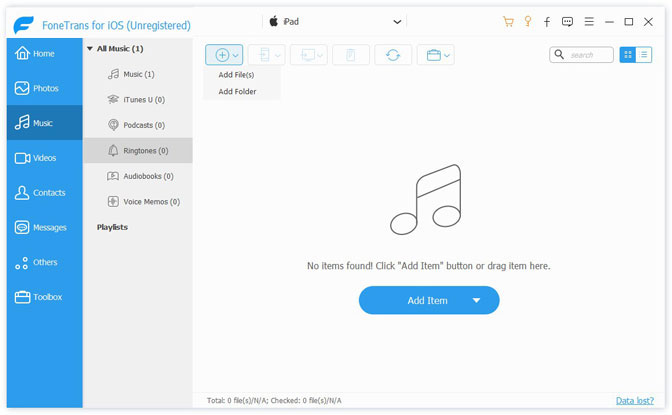
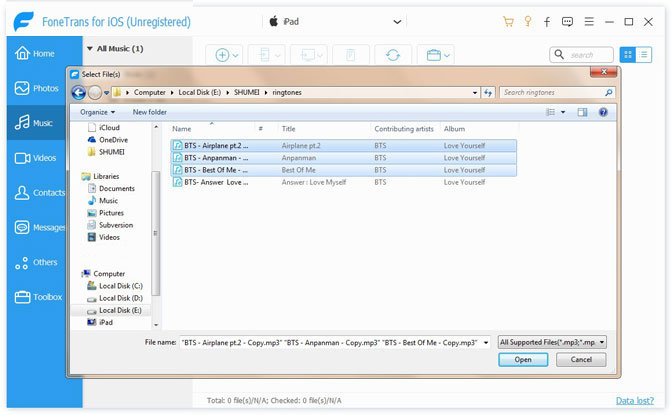
Passo 2 Quindi il software ti darà due scelte: Converti direttamente con impostazioni predefinite or Apri Ringtone Maker per la conversione personalizzata. La prima scelta significa che l'intero brano convertirà il formato MP3 in M4R, l'altro significa che possiamo selezionare un clip audio dal brano. Seleziona la seconda opzione e fai clic OK.
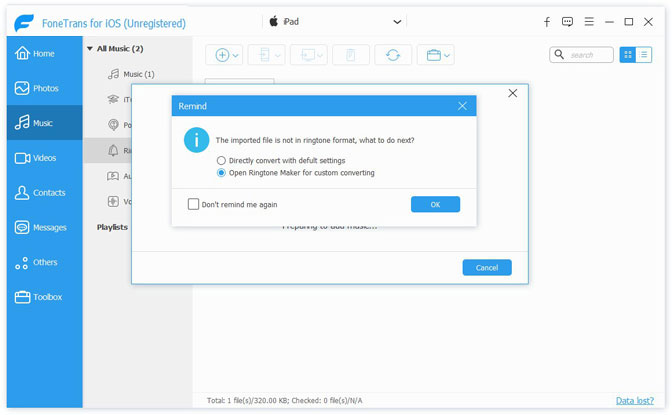
Passo 3 Seleziona manualmente la clip audio o inserisci direttamente il punto di inizio e fine della clip audio desiderata ed esegui alcune regolazioni. Quindi controllare il Aggiungi al dispositivo opzione e selezionare l'indirizzo salvato. Clic Generare, il software convertirà i brani in formato MP3 in M4R e lo possiamo trovare sui nostri dispositivi e sul nostro PC.
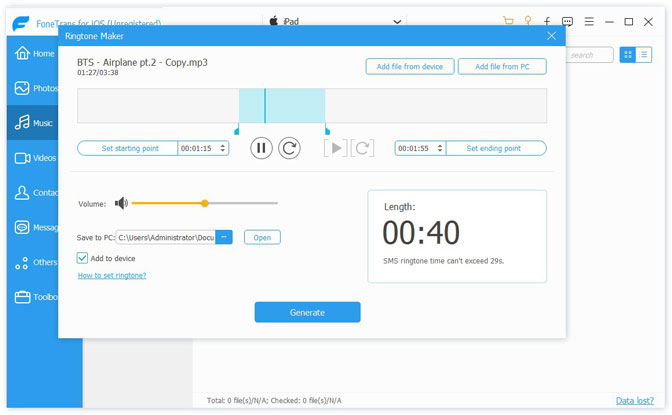
Suggerimenti: Se si desidera trasferire su un altro dispositivo iOS, collegarsi direttamente al computer e utilizzare la funzione telefono per telefono FoneTrans. Le fasi operative possono essere riferite a trasferire suonerie da iPhone a iPhone
Tuttavia, se si desidera utilizzare iTunes, è anche possibile esportare la suoneria su iTunes, in modo da poter operare su iTunes.
Passo 1 Controlla il suonerie, quindi fare clic esportare su iTunes.
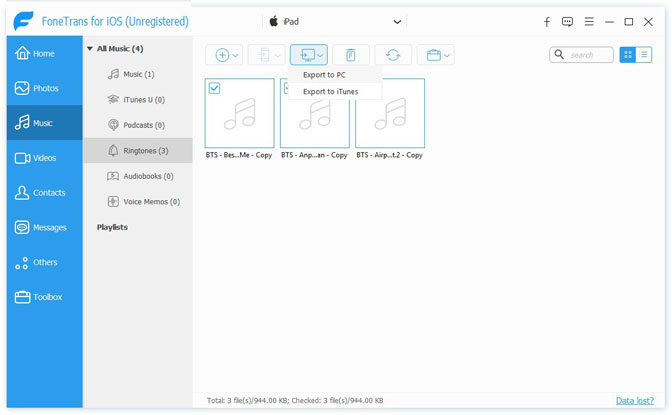
Passo 2 Successivamente, possiamo vedere la finestra di promemoria completa, quindi possiamo trovare le suonerie in iTunes.
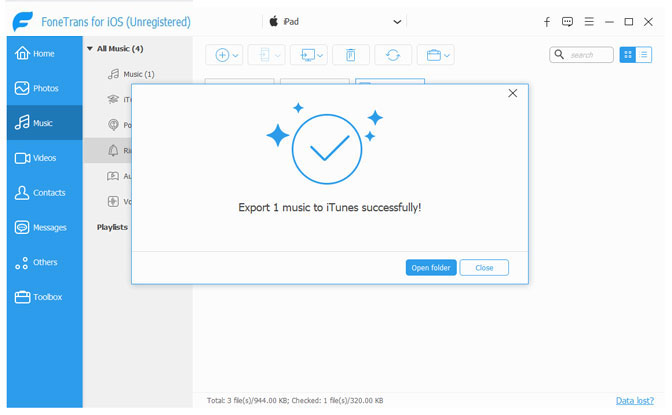
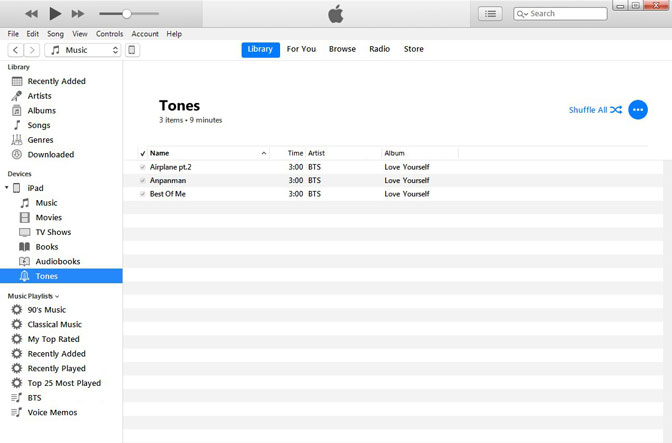
2. Il metodo di impostazione suoneria iPad / iPhone
Aggiungi la suoneria in formato m4r scaricata o creata alla libreria di iTunes, quindi iTunes si sincronizzerà automaticamente al dispositivo. Oppure usa un software di gestione di terze parti come FoneTrans per iOS per aggiungere suonerie al tuo dispositivo.
Allora come possiamo impostare la suoneria?
Passo 1 In primo luogo, Sbloccare l'iPad e aprire Configurazione, clicca il Suoni opzione, e l'operazione di iPhone è toccare Suoni e Haptics. Quindi possiamo vedere il Suoneria, Tono del testo, Nuovo suono di posta e molte opzioni, possiamo modificare queste opzioni per renderle tutte suonerie personalizzate.
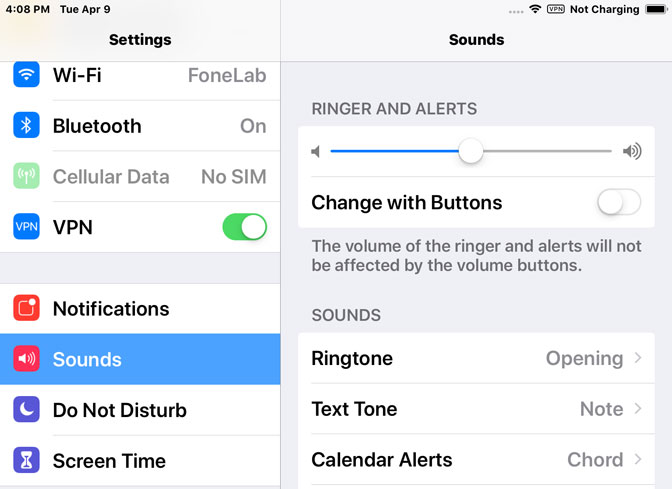
Passo 2 Le suonerie personalizzate verranno visualizzate in cima all'elenco, soprattutto quelle standard fornite con il telefono. Toccare la suoneria che si desidera essere una chiamata in arrivo e la suoneria del chiamante verrà impostata dopo che il segno di spunta è visualizzato sulla destra.
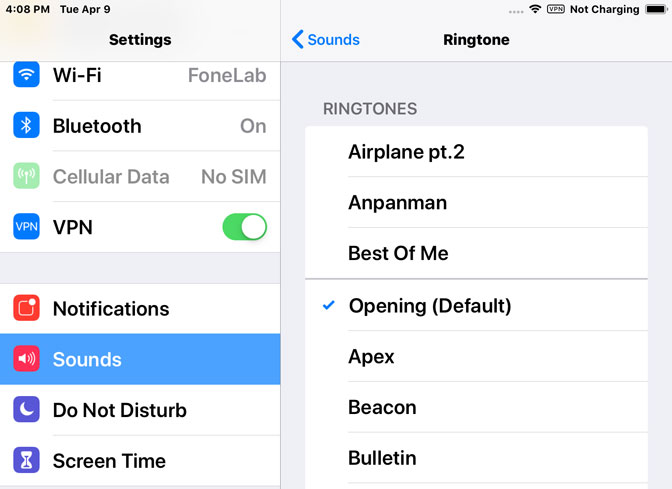
Possiamo anche impostare a Suoneria or Tono del testo per un contatto specifico. Innanzitutto, trova la persona nei Contatti, quindi fai clic delicatamente Modifica nel angolo in alto a destra. Rubinetto Suoneria o Text Tone e scegliere un nuovo suono.
3. Il metodo di impostazione suoneria Android
I passaggi dell'impostazione della suoneria Android non dovrebbero essere troppo difficili, solo alcune semplici azioni. Segui i passaggi seguenti e puoi impostare la suoneria senza perdere troppo tempo.
Passo 1 Clicca su Configurazione icona, scegli Suoni e vibrazioni, quindi tocca il Suoneria opzione.
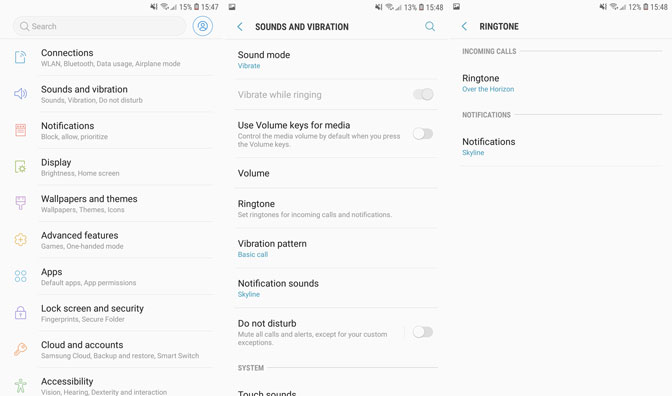
Passo 2 Seleziona ADD nell'angolo in alto a destra, scegli la musica che desideri, fai clic Fatto, quindi abbiamo impostato con successo la nostra suoneria.
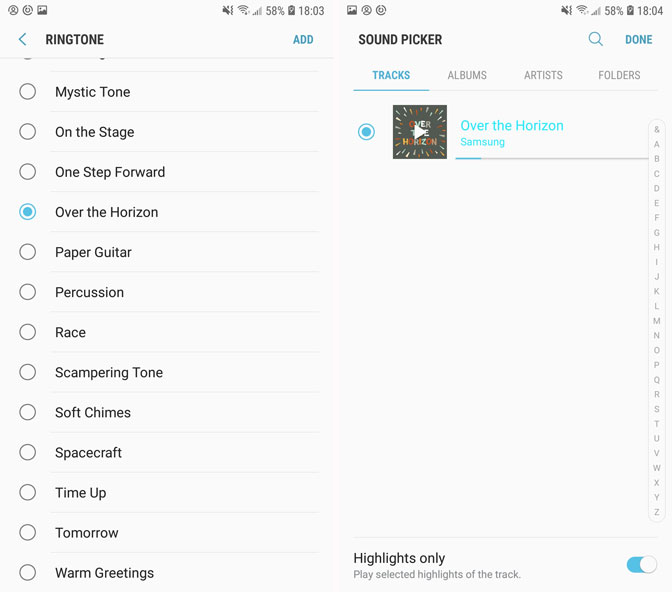
Conclusione
Avere una suoneria personalizzata aggiunge un livello personale extra al tuo iPhone o iPad e con questi metodi, puoi aggiungere esattamente questo.
FoneTrans per iOS bastano pochi minuti per aggiungere un brano al tuo iPhone o iPad, cambiarlo per renderlo più appropriato per una suoneria e sincronizzarlo con il tuo iPhone o iPad. Non c'è motivo di non provarlo almeno!
FoneTrans per iOS è un modo semplice, intelligente e veloce per spostarsi e trasferire contenuti dal tuo dispositivo iOS alla tua libreria di iTunes, computer o un altro dispositivo iOS.
Se hai ancora enigmi o suggerimenti, puoi lasciarci un messaggio.
Con FoneTrans per iOS, ti divertirai a trasferire i tuoi dati da iPhone a computer. Non è possibile trasferire solo messaggi di testo iPhone sul computer, ma anche foto, video e contatti possono essere spostati facilmente sul PC.
- Trasferisci foto, video, contatti, WhatsApp e altri dati con facilità.
- Anteprima dei dati prima del trasferimento.
- iPhone, iPad e iPod touch sono disponibili.
